методические указания к практикуму по мдк 01.02 по специальности 09.05. Методические указания к выполнению лабораторных работ (1). Правила выполнения и проведения практических занятий 5 Критерии оценки практических занятий 5
 Скачать 4.84 Mb. Скачать 4.84 Mb.
|
Работа с сетью.С Subversion можно работать как посредством сети интернет, так и локально. Воспользуемся сервисом Assembla(https://www.assembla.com/). Зарегистрировавшись там, вы получите 1 Gb места под репозиторий. Создав его и настроив вы получите ссылку вида https://subversion.assembla.com/svn/название_репозитория, которую можно использовать в любом SVN клиенте. К примеру, чтобы в Visual SVN добавить свой проект в репозиторий, вам нужно нажать Add Solution to Subversion, после чего указать локальное хранилище вашего проекта, нажать Далее и ввести вашу ссылку. Все, теперь сверху появится панель с основными SVN-функциями (Show Log, Update, Commit, Switch Branch, Branch и Merge) и можно приступать к полноценной работе. В общем и целом, сайт позволяет так же настроить репозиторий и получить на неделю или две пробный примиум (платные доп. функции, источник жизни сайта). Основные функции же полностью бесплатны. Чтобы товарищи по команде могли работать с общим для команды репозиторием, на assembla.com, необходима их регистрация на сайте. После регистрации, пользователи могут быть добавлены владельце репозитория в список команды. На самом сайте можно посмотреть всю информацию о проекте и изменениях, и даже поставить свой баннер с ссылкой. 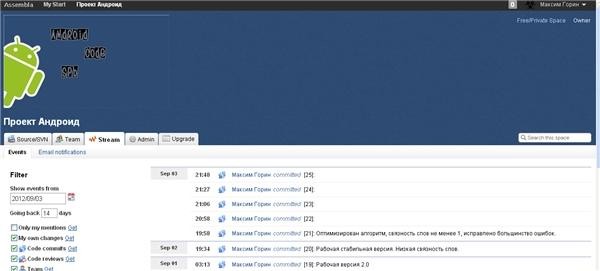 Так, например, выглядит страница Stream, где отображаются последние изменения. Требования к отчету: Текст должен быть написан шрифтом Times New Roman, 12. Интервал между строками и абзацами – 1,5. Отступ слева 1,5. Ориентация текста – по ширине страницы. Скриншоты необходимо подписать. Название практической работы, цель работы, ход работы, вывод, ответы на контрольные вопросы, должны быть выделены жирным шрифтом, так же как в методичке. Контрольные вопросы: 1. Что такое системы контроля версий (СКВ) и для решения каких задач они предназначаются? 2. Объясните следующие понятия СКВ и их отношения: хранилище, commit, история, рабочая копия. 3. Что представляют собой и чем отличаются централизованные и децентрализованные СКВ? Приведите примеры СКВ каждого вида. 4. Опишите действия с СКВ при единоличной работе с хранилищем. 5. Опишите порядок работы с общим хранилищем в централизованной СКВ. 6. Что такое и зачем может быть нужна разность (diff)? 7. Что такое и зачем может быть нужно слияние (merge)? 8. Что такое конфликты (conflict) и каков процесс их разрешения (resolve)? 9. Поясните процесс синхронизации с общим хранилищем («обновления») в децентрализованной СКВ. 10. Что такое и зачем могут быть нужны ветви (branches)? 11. Объясните смысл действия rebase в СКВ Git. 12. Как и зачем можно игнорировать некоторые файлы при commit? Лабораторная работа № 6. Разработка и интеграция модулей проекта (командная работа) Цель занятия: закрепление практических навыки работы с системой Visual Studio 2019, MS SQL Server, проведение интеграции программных модулей. Оборудование, технические и программные средства: персональный компьютер, среда программирования Visual Studio 2019, MS SQl Server. Продолжительность занятия:2 часа. Задание: Разработать базу данных, включающую в себя таблицу Пользователи, используя среду MS SQl Server. Создать приложение с окном авторизации пользователя. Создать модель данных на основе разработанной ранее базы данных. Сохранить данные пользователя в созданной базе данных. Создать отчет о проделанной работе. Теоретические сведения: Выполнение работы: Для создания базы данных в СУБД, запустите MS SQL Server Management Studio. Установите соединение с сервером. 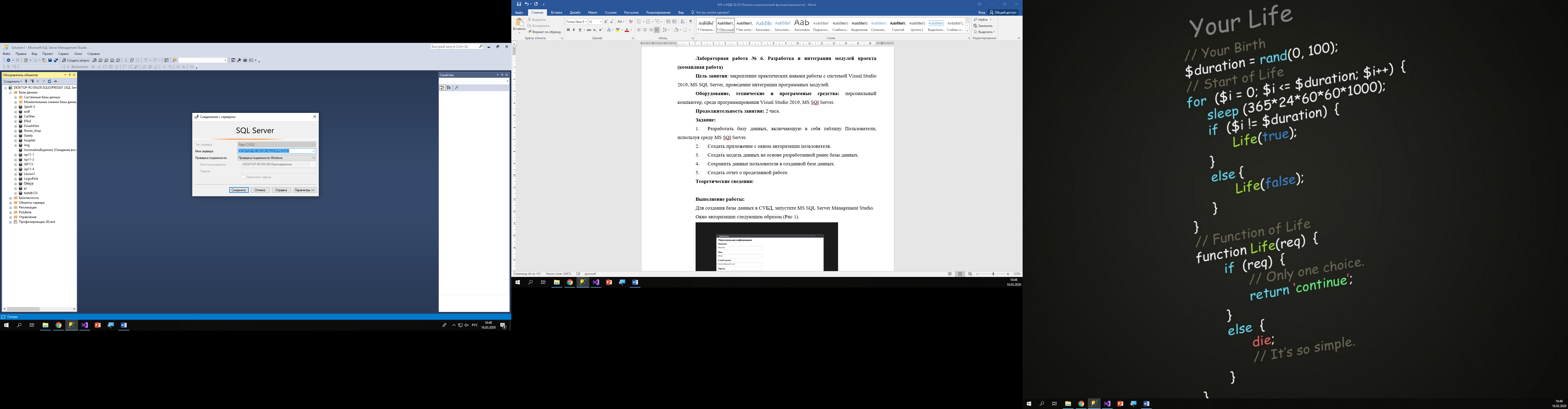 Рис. 1 – Соединение с сервером Для реализации базы данных, хранящей сведения о пользователях необходимо создать две сущности (таблицы): Пользователь (хранит основные сведения, характеризующие пользователя) и Секретный вопрос (хранит список секретных вопросов, необходимых для авторизации) с указанными атрибутами. На ключевых полях КодПользователя и КодСекретногоВопроса настройте спецификацию идентификатора с начальным значением – 1 и шагом приращения – 1 для автоматического заполнения указанных полей. 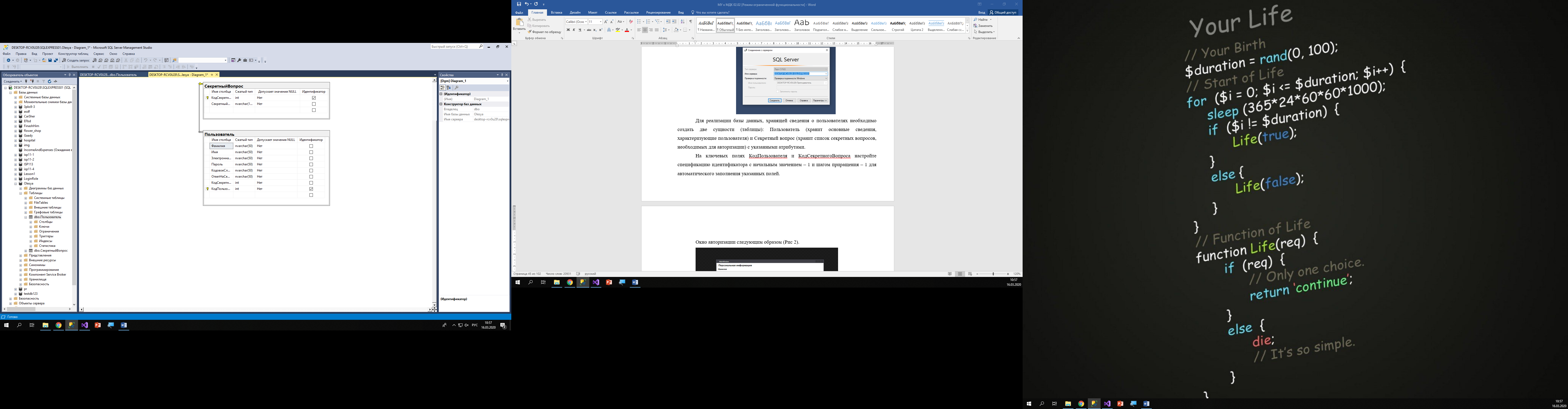 Рис. 2 – Диаграмма базы данных Окно авторизации следующим образом (Рис. 2). 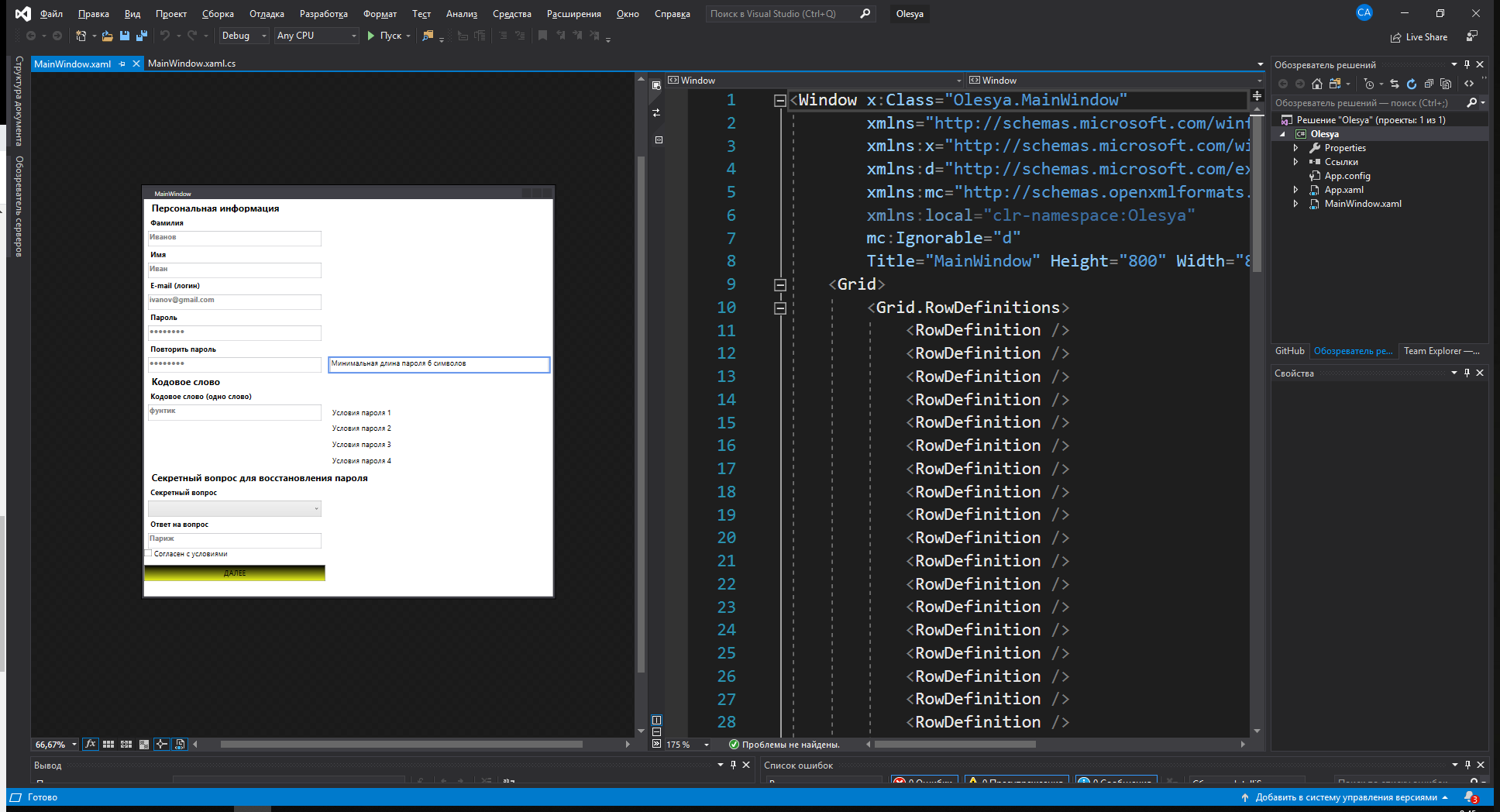 Рис 3 – Окно авторизации. Код страницы авторизации показан в приложении 1. Для передачи данных необходимо создать модель данных. 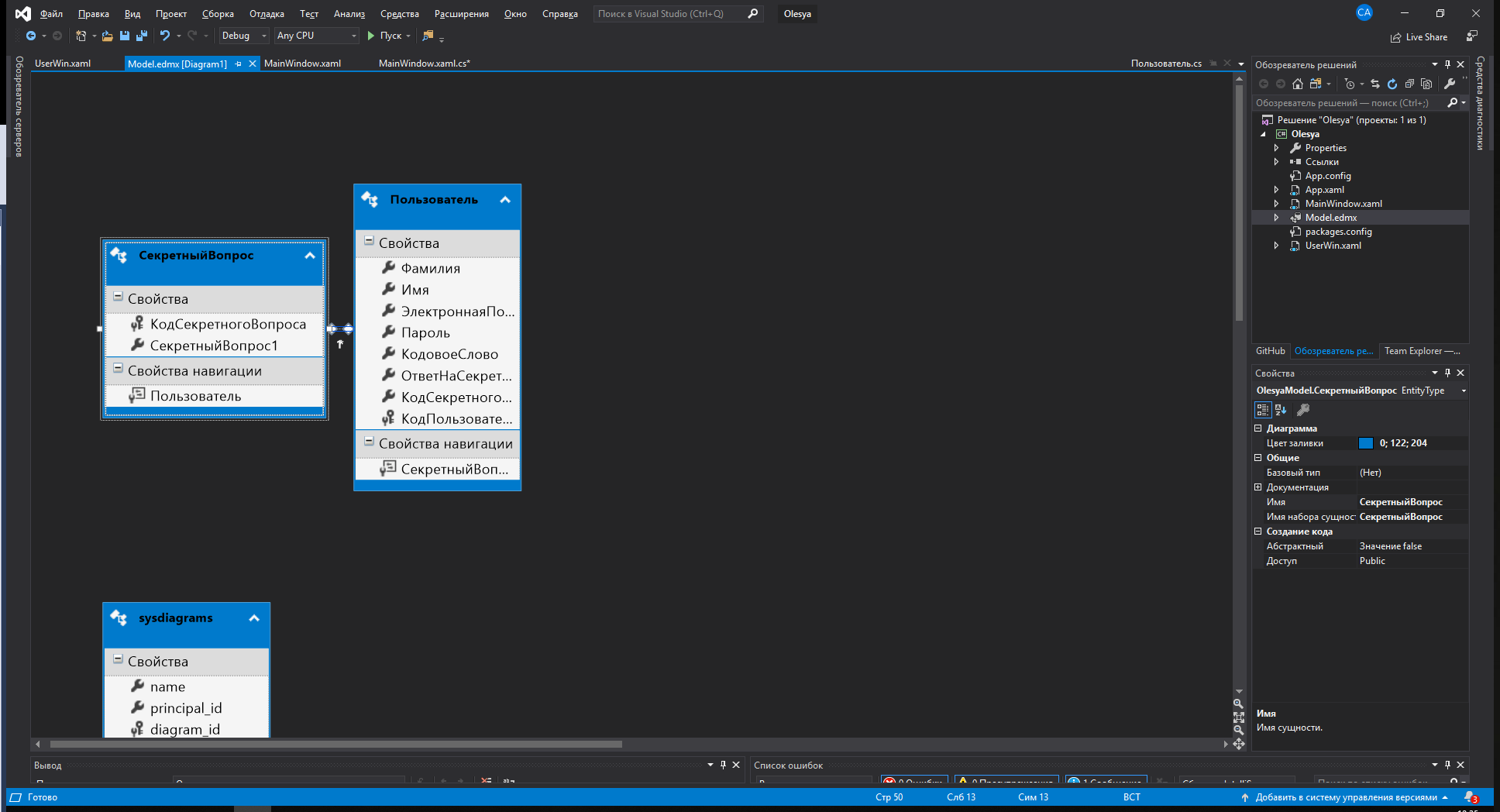 После создания модели создаем новый экземпляр класса модели данных и используя технологию Entity Framework передаем данные в базу. 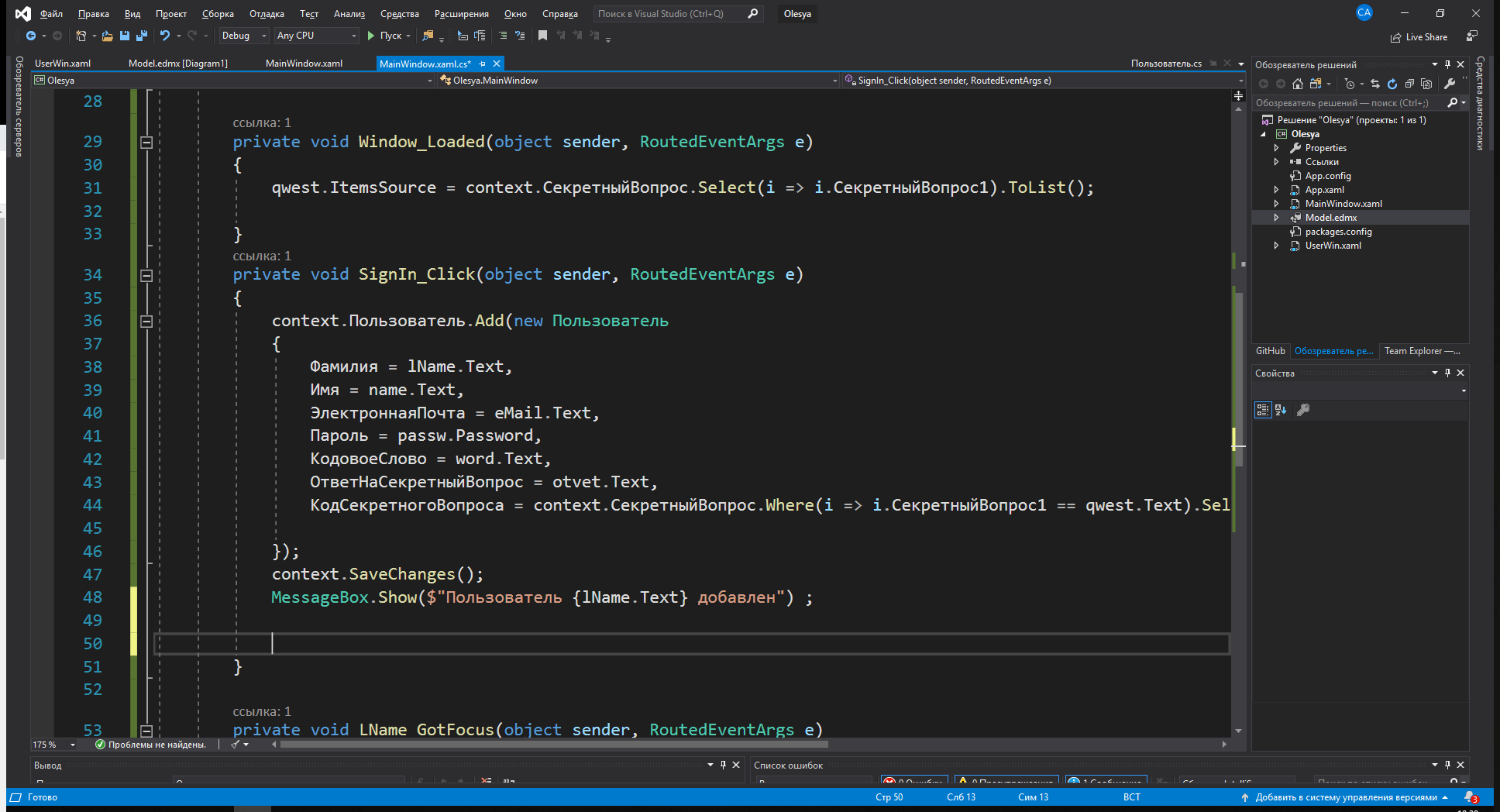 Требования к отчету: Текст должен быть написан шрифтом Times New Roman, 12. Интервал между строками и абзацами – 1,5. Отступ слева 1,5. Ориентация текста – по ширине страницы. Скриншоты необходимо подписать. Название практической работы, цель работы, ход работы, вывод, ответы на контрольные вопросы, должны быть выделены жирным шрифтом, так же как в методичке. Контрольные вопросы: Что такое интеграция? Как реализовывается создание базы данных? Что такое модель данных? Как передаются данные в MSSQL Server Лабораторная работа № 7. Отладка отдельных модулей программного проекта Цель занятия: усвоить знание основ модульного программирования; освоить способы создания и применения модулей. Оборудование, технические и программные средства: персональный компьютер, среда программирования Visual Studio 2019. Продолжительность занятия:2 часа. Задание: Провести отладка отдельных модулей программного проекта Теоретические сведения: Модульное программирование основано на понятии модуля – программы или функционально завершенного фрагмента программы. Модуль характеризуют: один вход и один выход. На входе программный модуль получает определенный набор исходных данных, выполняет их обработку и возвращает один набор выходных данных; функциональная завершенность. Модуль выполняет набор определенных операций для реализации каждой отдельной функции, достаточных для завершения начатой обработки данных; логическая независимость. Результат работы данного фрагмента программы не зависит от работы других модулей; слабые информационные связи с другими программными модулями. Обмен информацией между отдельными модулями должен быть минимален; размер и сложность программного элемента в разумных рамках. С помощью модулей решаются различные профессиональные задачи обработки данных разного типа. 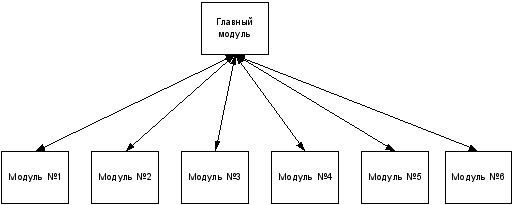 Рис. 1. Схема подключения модулей Процесс исправления ошибок называется отладкой. Отладка программ и обработка ошибок всегда выступает как часть процесса разработки. В большинстве систем разработки имеются инструменты, с помощью которых можно решить проблемы, возникающие в процессе программирования. В VBA также есть средства, которые позволяют либо исключить ошибки при разработке, либо задать отклик на ошибки при выполнении программ. Отладка программ и обработка ошибок - это не одно и то же, но они тесно связаны друг с другом. Отладка программ - это проверка и внесение исправлений в программу при ее разработке. Отладка позволяет идентифицировать ошибки, допущенные при программировании. Например, синтаксические ошибки в тексте программы, именах функций и переменных или логические ошибки. Обработка ошибок - это задание реакции на ошибки, которые возникают во время выполнения программы. Причиной ошибок могут быть как ошибки в самой программе, так и другие обстоятельства, находящиеся вне сферы влияния программиста. Например, отсутствие файлов, к которым происходит программное обращение, отказ аппаратных средств или неправильные действия пользователя. Невозможно предотвратить возникновение всех ошибок, но следует стремиться к уменьшению их числа. В маленькой программе довольно просто выявить ошибку. Однако по мере увеличения размеров и сложности программ находить их становится все труднее. В таких случаях необходимо пользоваться средствами отладки VBA. Среда разработки программ на VBA предоставляет пользователю современные удобные средства отладки программы: предположим, что уже написан код вашей процедуры. Следующий этап в создании любой процедуры - тестирование написанного кода. Тестирование - это процесс выполнения процедуры и исследование всех аспектов ее работы. Цель тестирования - проверить правильность результатов выполнения процедуры и ее реакцию на разнообразные действия пользователя. Если во время работы процедуры получены неверные результаты вычислений, непредвиденная реакция на те или иные действия пользователя, либо вообще произошла остановка выполнения, то это говорит о том, что в тексте программы имеются ошибки. Все возможные ошибки можно разделить на три вида: 1. Ошибки компиляции. Возникают, если VBA не может интерпретировать введенный текст, например, при использовании неправильного синтаксиса инструкции или задании неверного имени метода или свойства. Некоторые ошибки компиляции обнаруживаются при вводе инструкции, а другие - только перед выполнением программы. Данный тип ошибок обычно просто идентифицировать и исправить, поскольку VBA выявляет их автоматически, а сами ошибки очевидны. 2. Ошибки выполнения. Возникают при выполнении программы, т.е. после успешной компиляции. Причиной таких ошибок может быть отсутствие данных или неправильная информация (например, данные, введенные пользователем). Ошибки выполнения, как и ошибки компиляции, легко идентифицируются VBA. При этом выводится инструкция, при выполнении которой произошла ошибка. Ошибки данного типа тяжелее устранить: может понадобиться вывести значения переменных или свойств, а также другие данные, которые влияют на успешное выполнение программы. 3. Логические ошибки труднее всего заметить и устранить. Логические ошибки не приводят к прекращению компиляции или выполнения. Однако они являются причиной того, что программа не выдает желаемых результатов. Ошибки данного типа идентифицируются путем тщательной проверки с помощью средств отладки VBA. Компиляция — это процесс преобразования программы, написанной на алгоритмическом языке, в язык машинных кодов. Если в программе есть синтаксические ошибки, то процесс компиляции прекращается, строки с ошибкой закрашиваются желтым цветом и выдается соответствующее сообщение. Чтобы исследовать процесс отладки на практике, нам необходима какая-нибудь программа, содержащая ошибку. В последующем примере написана такая программа «Отладка программ» рассматривается устранение ошибки при написании процедуры для объекта Image. Выполнение работы: Задание 1. 1. Откройте новую рабочую книгу. 2. Подготовьте экранную форму, представленную на рис.2. Внедрите в созданную форму с помощью панели Toolbox объект Image ВНИМАНИЕ!!! Правильно описывайте путь к графическим файлам, которые внедряются программно в форму. 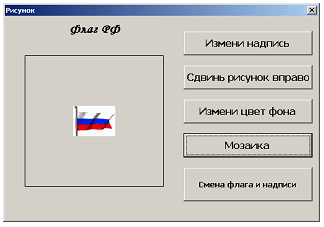 Рис. 2. Форма для выполнения задания 3. Создайте новую процедуру для кнопки «Измени надпись». 4. Введите текст процедуры. В тексте намеренно сделаем ошибку в свойстве Size (напишем Sie): Private Sub CommandButton1_Click() Label1.Caption = "Флаг России" UserForm2.Image1.Picture = LoadPicture("C:\FlgRUS.gif") Label1.Font.Sie = 14 End Sub 5. Вернемся в редакторе к созданной форме и выведем форму для работы, нажав клавишу. 6. После появления формы на экране нажмем на кнопку «Измени надпись». Так как в программе заложена ошибка, появится окно сообщения об ошибке (рис. 3), и открывается редактор VBA. 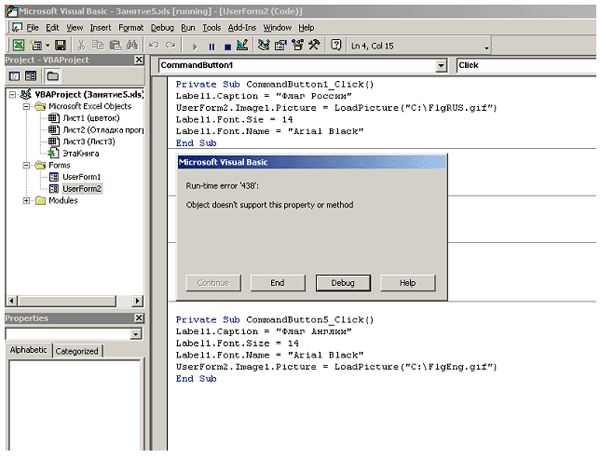 Рис. 3. Окно редактирования кода с окном сообщения об ошибке 7. Нажмите на кнопку «Debug» (отладка), и отладчик укажет, в какой строке у вас ошибка (рис. 4). 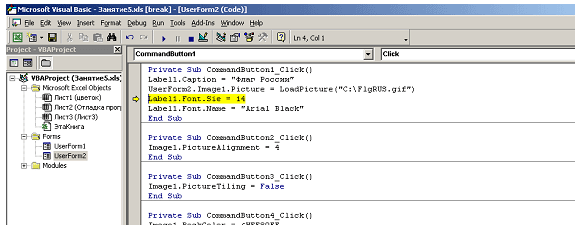 Рис. 4. Окно редактирования кода с указанной ошибкой 8. Исправьте ошибку и нажмите на стандартной панели инструментов на кнопку Тексты программ для кнопок CommandButton2, CommandButton3, CommandButton4, CommandButton5 представлены в таблице: Объект Программа CommandButton2 (сдвинь рисунок вправо) Private Sub CommandButton2_Click() Image1.PictureAlignment = 4 End Sub CommandButton4 (измени цвет фона и формы) Private Sub CommandButton4_Click() Image1.BackColor = &HFF80FF UserForm2.BackColor = RGB(64, 0, 0) End Sub CommandButton3 (мозаика) Private Sub CommandButton3_Click() Image1.PictureTiling = True End Sub CommandButton5 (измени рисунок флага и надпись) Private Sub CommandButton5_Click() Label1.Caption = "Флаг Англии" Label1.Font.Size = 14 Label1.Font.Name = "Arial Black" UserForm2.Image1.Picture = LoadPicture("C:\FlgEng.gif") End Sub 9. После щелчка по кнопке «Измени надпись» форма приобретет вид, представленный на рис. 5. 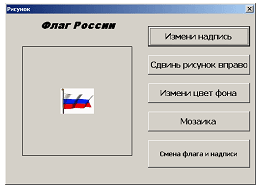 Рис. 5. Работа кнопки «Измени надпись» 10. После щелчка по кнопке «Сдвинь рисунок вправо» форма приобретет вид, представленный на рис. 6. 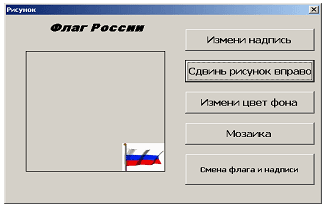 Рис. 6. Работа кнопки «Сдвинь рисунок вправо» 11. После щелчка по кнопке «Мозаика» форма приобретет вид, представленный на рис. 7. 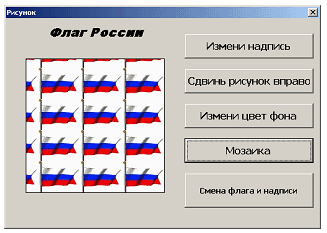 Рис. 7. Работа кнопки «Мозаика» 12. После щелчка по кнопке «Смена флага и надписи» форма приобретет вид, представленный на рис. 8. 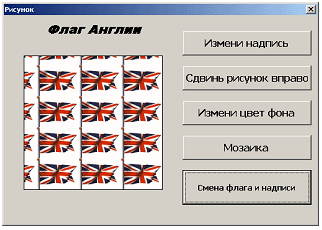 Рис. 8. Работа кнопки «Смена флага и надписи» Можно предусмотреть разные комбинации рисунков и надписей. 13. Сохраните свою работу. Задание 2. 1.Написать код на программный продукт с использованием редактора кода VBA, содержащий ошибку и показать преподавателю (см. пример). 2. Провести отладку программного продукта. Задание 3. Сохраните ваш проект в папке на рабочем столе с вашим ФИО и номером группы. А также напишите отчет. Требования к отчету: Текст должен быть написан шрифтом Times New Roman, 12. Интервал между строками и абзацами – 1,5. Отступ слева 1,5. Ориентация текста – по ширине страницы. Скриншоты необходимо подписать. Название практической работы, цель работы, ход работы, вывод, ответы на контрольные вопросы, должны быть выделены жирным шрифтом, так же как в методичке. Контрольные вопросы: Какие ошибки в программах существуют? Что понимают под отладкой программы? Чем отладка отличается от тестирования? Лабораторная работа № 8. Организация обработки исключений Цель занятия: изучить операторы, используемые при обработке исключительных ситуаций, возникающих во время выполнения вычислительных процессов, получить практические навыки в составлении программ. Оборудование, технические и программные средства: персональный компьютер, среда программирования Visual Studio 2019. |
